Apabila sesetengah pengguna pulihkan sembang WhatsApp mereka, mereka mungkin telah memilih pilihan "langkau" dan bukannya pilihan "pulihkan". Realiti memilih langkau tidak selalunya menyedarkan pengguna sehingga mereka tidak dapat mengakses sembang lama mereka.

Keadaan ini boleh menjadi sangat mengecewakan. Dan persoalan yang membimbangkan dalam hati kebanyakan pengguna pada masa ini ialah, “bagaimana untuk memulihkan sembang WhatsApp saya?” Dalam artikel ini, anda akan meneroka kemungkinan "memulihkan sembang WhatsApp selepas melangkau untuk memulihkan."
iMyFone ChatsBack - Pakar Pemulihan Data WhatsApp
Gunakan perisian pemulihan WhatsApp iMyFone ChatsBack supaya anda boleh memulihkan sandaran WhatsApp dengan mudah tanpa sandaran. Tiada operasi yang rumit, jimat masa anda dengan menggunakan ChatsBack untuk memulihkan sebarang data WhatsApp. Cubalah sekarang!
Bolehkah Saya Pulihkan Sembang Whatsapp Yang Telah Saya Langkau Untuk Pulihkan?
Apa yang berlaku jika anda melangkau pemulihan pada whatsapp? sebaik sahaja anda memilih pilihan 'langkau', apl itu tidak akan memulihkan WhatsApp daripada sandaran. Jadi anda mungkin kehilangan mesej WhatsApp jika anda mempunyai data pada sandaran whatsapp. Apa yang lebih teruk, sandaran WhatsApp akan dilindungi oleh yang terbaru, yang kini kosong.
Jangan risau, sembang WhatsApp lama yang telah anda langkau untuk dipulihkan boleh dipulihkan. Data dalam storan setempat atau awan anda tidak dialih keluar dengan melangkau untuk memulihkannya. Oleh itu, anda boleh mengakses semula data ini dan memulihkannya. bahagian ini akan menunjukkan cara pengguna Android dan iPhone boleh memulihkan sembang WhatsApp lama yang telah anda langkau untuk pulihkan.
Untuk pengguna iPhone:
- jika anda telah membuat sandaran ke iCloud sebelum ini, pasang semula WhatsApp dan memulihkan WhatsApp daripada icloud sebelum membuat sandaran baharu.
Untuk pengguna Android:
- Jika anda telah membuat sandaran ke google drive sebelum ini, pasang semula WhatsApp dan pulihkan sandaran google drive sebelum membuat sandaran baharu.
- Jika anda telah menyimpan sandaran tempatan yang lebih awal, pasang semula WhatsApp dan pulihkan sandaran tempatan yang kurang terkini.
- Jika anda tidak menyandarkan fail anda, telefon anda akan menyimpan sehingga tujuh hari terakhir fail sandaran tempatan. Pasang semula WhatsApp sekali lagi, dan anda akan digesa untuk memulihkan daripada sandaran setempat.
Nota
Sebelum anda boleh menggunakan mana-mana kaedah ini, anda mesti mengalih keluar sandaran terbaharu dahulu. supaya WhatsApp akan digesa untuk memulihkan sandaran yang kurang terkini. Walau bagaimanapun, data baharu pada sandaran terbaharu anda akan hilang. Jika anda ingin menghalang data atau data telah hilang, anda boleh menggunakan imyfone chatsback untuk membantu anda.Jom ikuti panduan langkah demi langkah di bawah.
Cara pulihkan sembang WhatsApp yang saya telah langkau untuk memulihkan pada iphone
sebelum anda boleh memulihkan sembang WhatsApp lama yang anda langkau untuk pulihkan pada iPhone anda, anda mesti memastikan perkara tertentu. peringatan ini disenaraikan di bawah.
- Pastikan anda dilog masuk dengan apple id yang sering anda gunakan untuk mengakses icloud anda.
- Pastikan nombor telefon akaun yang anda pulihkan adalah sama dengan akaun yang anda sandarkan.
- Pastikan bahawa icloud drive anda dihidupkan.
- Pastikan terdapat lebih daripada dua kali ganda ruang kosong daripada saiz sandaran anda pada icloud dan iPhone anda.
Pasang semula WhatsApp dan pulihkan sandaran icloud
Proses ini akan membawa anda kembali pilihan untuk memulihkan sandaran yang anda langkau.
- Nyahpasang dan pasang semula WhatsApp anda.
- Masukkan nombor telefon anda dan sahkan butiran akaun anda.
- Ikuti langkah yang diberikan untuk memulihkan sejarah sembang anda.
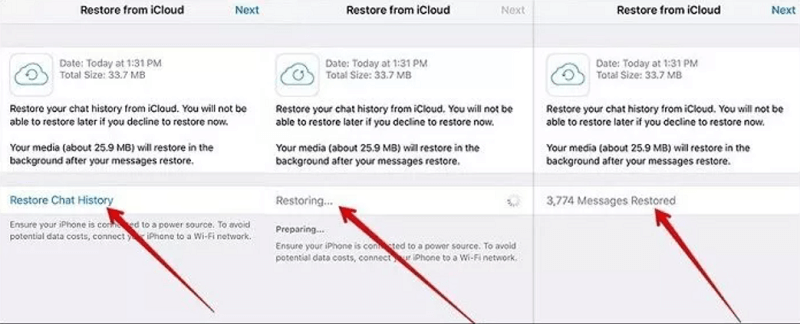
Anda mungkin tahu bahawa pilihan itu tidak akan membantu pengguna pada mulanya. Jika iPhone lama masih tersedia, pilihan terakhir ialah gunakan imyfone chatsback untuk memulihkan data WhatsApp anda yang hilang.
Pulihkan sembang WhatsApp yang saya telah langkau untuk dipulihkan pada android
WhatsApp memerlukan anda menyediakan peranti Android dan google drive anda sebelum anda boleh memulihkan sembang WhatsApp lama yang anda langkau untuk pulihkan. Bahagian ini menyerlahkan beberapa perkara yang anda perlu semak.
- Pastikan anda log masuk ke akaun google pada WhatsApp anda dengan peranti Android anda.
- Pastikan anda menggunakan nombor telefon akaun yang anda sandarkan adalah sama dengan nombor yang anda pulihkan.
- Pastikan kad sd anda tidak rosak dan sejarah sembang anda boleh diakses.
- Pastikan fail sandaran yang ingin anda pulihkan sama ada pada google drive anda atau storan peranti setempat anda.
Anda boleh mencuba 3 pilihan berikut untuk memulihkan sembang whatsapp.
Pilihan 1. Pasang semula WhatsApp dan pulihkan sandaran google drive
Pilihan pertama dalam kategori ini ialah memulihkan sembang WhatsApp lama yang anda langkau untuk memulihkan melalui sandaran pada google drive anda.
Bagaimana untuk memulihkan sandaran WhatsApp dari google drive:
- Alih keluar aplikasi WhatsApp daripada peranti Android anda.
- Pasang semula aplikasi daripada play store.
- Isikan kenalan anda dan sahkan butiran akaun anda.
- Pilih butang pulih apabila diminta oleh aplikasi WhatsApp anda untuk berbuat demikian. Kemudian sembang dan media anda akan mula dipulihkan.
- Selepas pemulihan, klik pada butang seterusnya, dan proses permulaan akan bermula.
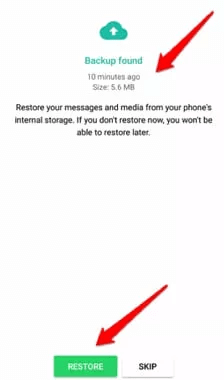
Pilihan 2. Pasang semula WhatsApp dan pulihkan sandaran tempatan yang kurang terkini
Jika terdapat sandaran selepas anda melangkau untuk memulihkan sembang WhatsApp lama, langkah seterusnya ini ialah prosedur untuk memulihkan mesej. ia agak rumit untuk pemula teknologi. anda harus menyahsulit pangkalan data whatsapp sebelum pemulihan. Lazimnya, pangkalan data WhatsApp mempunyai kunci 16 digit yang unik. Jika anda tidak dapat mendapatkan kunci, ia akan menjadi lebih sukar untuk dipulihkan. Dalam kes ini, kami mengesyorkan menggunakan alat pemulihan WhatsApp pihak ketiga, yang boleh menyelesaikan masalah tersebut dan mendapatkan semula mesej WhatsApp dengan mudah.
Bagaimana untuk memulihkan sembang lama tanpa sandaran WhatsApp di google drive:
- Buka pengurus fail pada peranti Android anda.
- Ikuti laluan di bawah ke fail sandaran pada peranti Android anda.
- Pada storan peranti anda: Storan peranti → WhatsApp → Pangkalan data
- Pada kad sd anda: Kad sd → WhatsApp → Pangkalan data
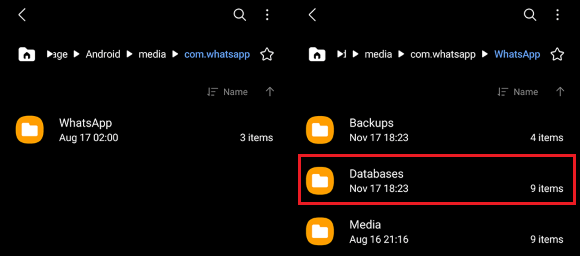
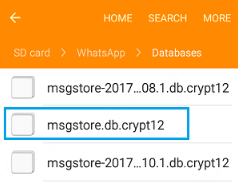
- Namakan semula fail sandaran msgstore-yyyy-mm-dd.1.db.crypt12 yang anda ingin pulihkan kepada msgstore.db.crypt12.
- Nyahpasang WhatsApp anda, kemudian pasang semula.
- Isikan butiran hubungan anda, kemudian sahkan akaun anda.
- Klik pada kekunci pulihkan untuk memulihkan sembang anda.
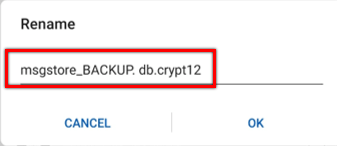
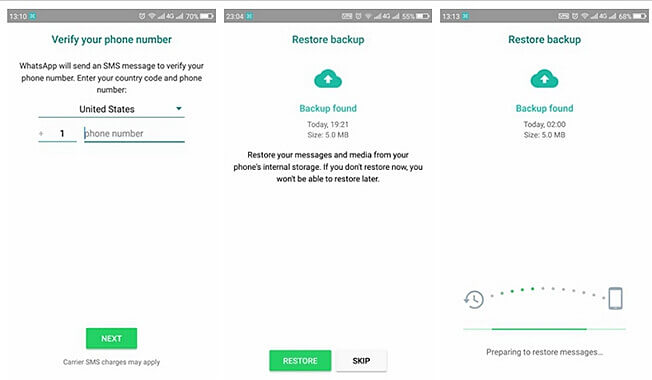
Pilihan 3. Pulihkan sandaran WhatsApp tanpa nyahpasang
Jika anda masih tidak tahu selepas mencuba kaedah di atas untuk memulihkan WhatsApp selepas mengklik langkau, ini mungkin bermakna tiada sandaran ditemui dalam whatsapp! Nasib baik, anda masih boleh memulihkan sembang WhatsApp dengan menggunakan chatsback. jom cuba!
iMyFone ChatsBack ialah alat pemulihan WhatsApp untuk memulihkan sembang sejarah WhatsApp, media, kenalan, dsb. ia membolehkan anda memilih dan pratonton mesej WhatsApp sebelum memulihkannya. Semasa memulihkan mesej WhatsApp, ia boleh membuatnya tanpa menimpa data semasa pada telefon. Dan ia mempunyai kadar 98% untuk memulihkan semua mesej dan lampiran WhatsApp yang dipadam. dengan empat mod pemulihan, anda boleh mengeksport dan memulihkan sandaran WhatsApp ke peranti dan komputer.

- Kemampuan Luas: Dapat pulihkan mesej, foto, video, file, kontak WhatsApp yang dihapus.
- Pemulihan data terpilih:Pratonton data WhatsApp dan lakukan pemulihan data terpilih
- Keserasian Tinggi: Serasi dengan pelbagai peranti iOS/Android dan versi sistem pengendalian.
- Profesional: Direka khas untuk WhatsApp & Perniagaan WhatsApp
- Praktikal: Pulihkan data WhatsApp ke PC sebagai fail HTML/PDF/Excel/CSV, sebagai bentuk baharu sandaran data wa.
- Prestasi Pantas dan Cekap: Mudah digunakan, cepat dipulihkan, kadar pemulihan yang baik
Cara pulihkan sandaran/mesej WhatsApp tanpa nyahpasang
Langkah 1: muat turun dan lancarkan perisian pada komputer anda. sambungkan peranti anda ke komputer dan pilih mod pemulihan storan peranti.
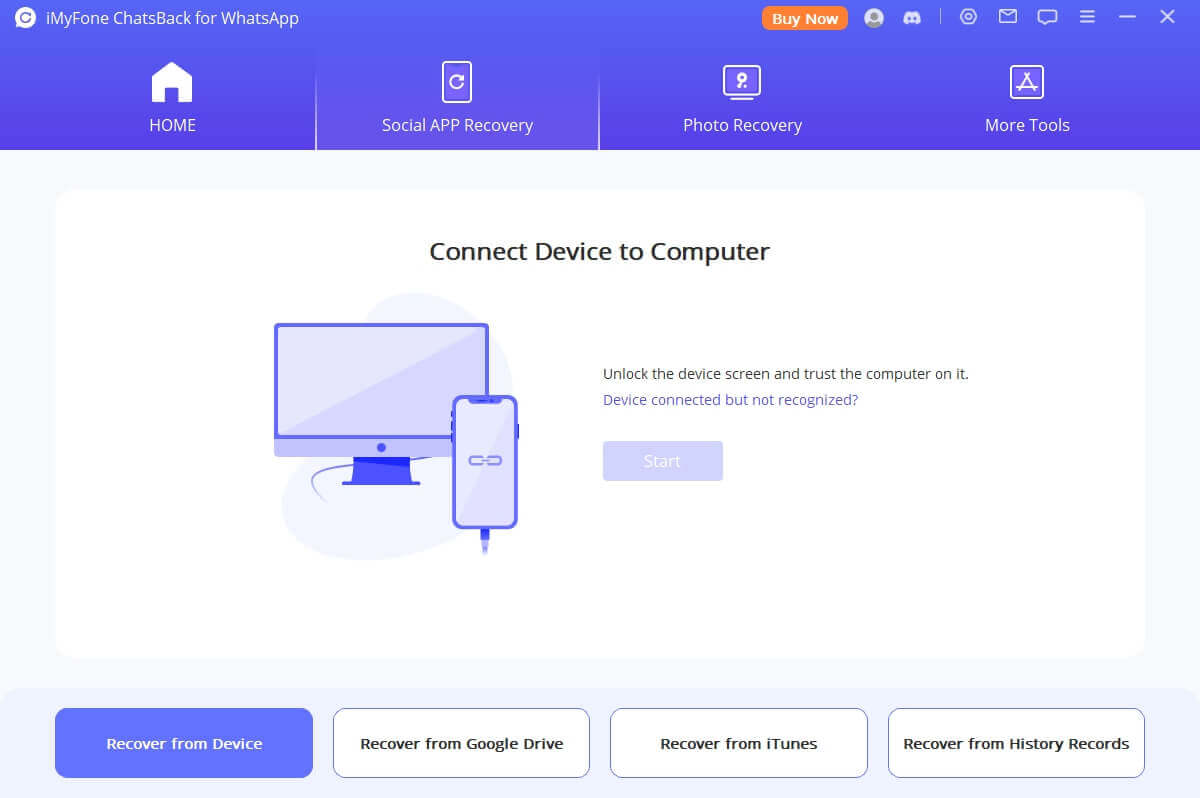
Langkah 2: klik butang mula untuk mengimbas dan mengambil data WhatsApp anda.
* Jika anda menggunakan telefon bimbit android, anda perlu memasukkan nombor telefon anda selepas mengimbas. kemudian sms pengesahan akan dihantar kepada anda. kini, anda boleh meneruskan langkah seterusnya untuk menganalisis.
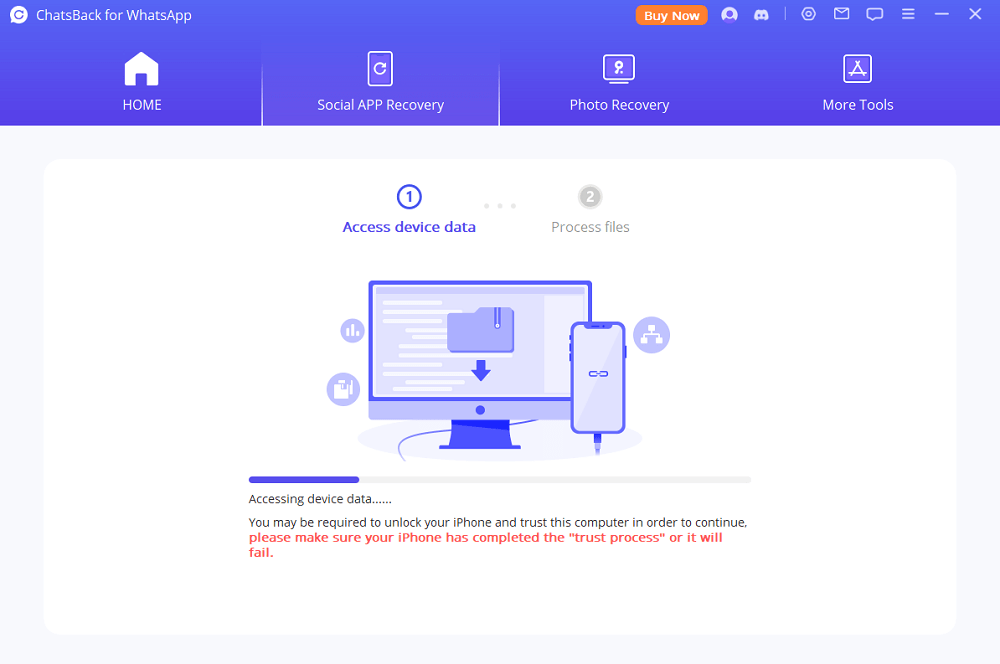
Jika anda menggunakan iphone, pilih WhatsApp messager dan klik mula untuk mengimbas iPhone anda.
Langkah 3: pilih mesej WhatsApp yang anda ingin pulihkan selepas menganalisis pangkalan data. pilih pulihkan mesej WhatsApp ke komputer atau peranti anda dan klik butang yang sepadan. anda juga boleh pratonton mesej WhatsApp sebelum pulih.
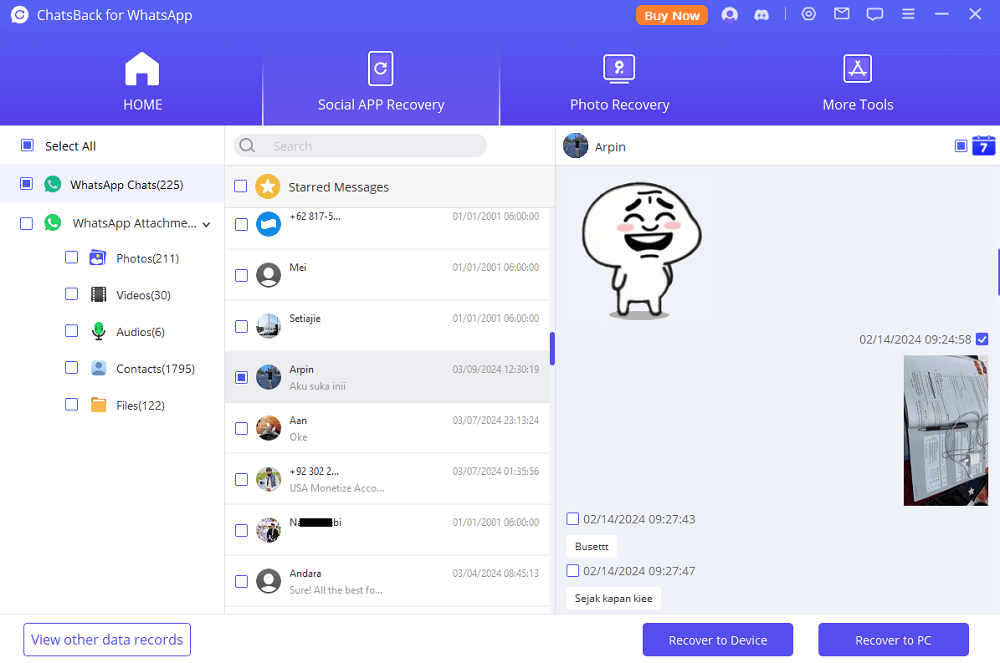
Kesimpulan
artikel ini telah menunjukkan bahawa anda boleh memulihkan sembang WhatsApp yang telah anda langkau untuk dipulihkan pada iPhone dan peranti Android anda. ia juga membincangkan beberapa prosedur WhatsApp konvensional untuk berbuat demikian. Walau bagaimanapun, prosedur ini akan menyebabkan kehilangan data sandaran terbaharu anda. Tinggalkan komen anda di bawah dan kongsi pendapat anda dengan kami!